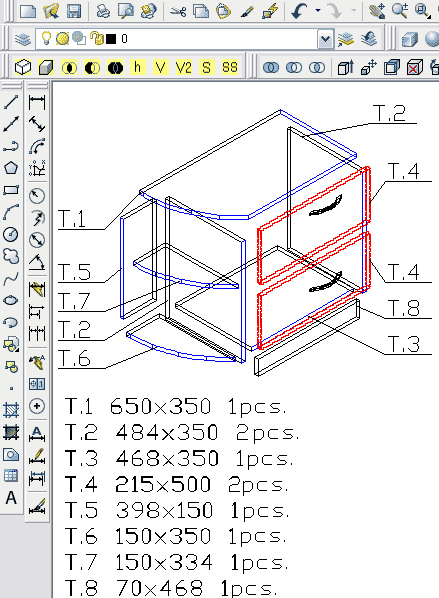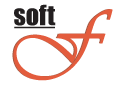
Program "Mini-Furniture"
|
MiniFurniture program je určený pre špecifikáciu roviny dielov z AutoCADu a pošlite špecifikáciu programu rezanie (2D-Place, rezanie, Rezanie pílou Kuznetsov, Astra-rezanie, apod). Zobraziť ukážku filmu Podporuje prácu s verziou AutoCAD 2000i alebo vyššej. Pri programe, musíte sa najprv design v AutoCADe trojrozmernej model výrobku (nábytok), skladajúci sa z pevných častíc. (Obvykle, všetci výrobcovia nábytku, nábytok pre dizajn v AutoCADe pomocou solid-state prvky). Nábytok model vyzerá, ako je znázornené na obrázku. |
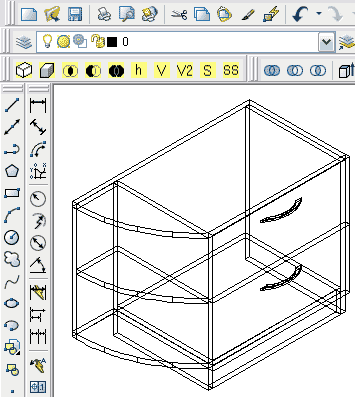 |
Keď je model nábytok je pripravený, môžete priamo spustiť samotný program "MiniFurniture".
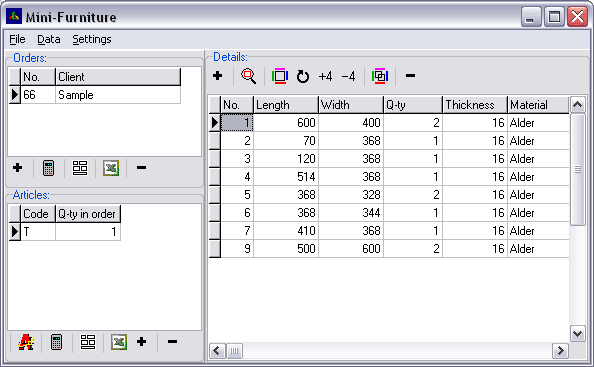
Ak chcete získať zoznam položiek, ktoré potrebujete k vytvoreniu objednávky (ak sa jedná o nový poriadok) a vytvoriť nový produkt v tomto poradí. Potom v menu "Dáta", potom kliknite na tlačidlo "IMPORT z AutoCADu". Potom v hlavnom okne zobrazí zoznam detailov, z ktorých je výroba nábytku.
V procese formovania zoznam položiek, ktoré môžete (v prípade potreby užívateľa) určiť, aké konce hrany detailov sú zahrnuté, materiál, z ktorého je položka sa, smer textúry. Textúra smer, môžete si vybrať, alebo môžete použiť automatické priradenie textúry. Vďaka automatické priraďovanie textúry:
-pre vertikálne zložky - vyberte smer horná-dolná časť;
-pre horizontálne zložky - vyberte smer vľavo-vpravo;
V nastaveniach programu môžete nastaviť MiniFurniture filtra, ktorý neprejde v zozname detailov:
-malé detaily (ako sú dverné kľučky a ďalšie dekorácie);
-podrobnosti o konkrétnu hrúbku (napr. 28 mm postforming alebo 4 a 5 mm sklo).
-diely s hrúbkou menšou ako X a Y. viac
Parametre filtra možno nastaviť v menu Predvoľby.
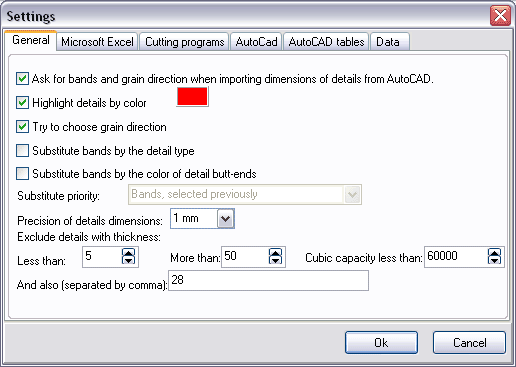
Zoznam dielov, vytvorený program MiniFurniture, môžete upraviť, zobraziť štatistiky materiálov a okraje objednávky alebo produktu. Aby sa predišlo nejasnostiam v časti položky, program vám umožnia dočasne zvýrazniť detail MiniFurniture s určitým počtom červenej farby v AutoCAD.
Program poskytuje MiniFurniture tím: Kreslenie sprievodca a dajte zoznam výkres v ponuke Údaje, k forme výkres výrobku, na ktorom sa počet dohodnutých častí a vložiť časti zoznamu. Po vykonaní týchto príkazov, dostaneme výkres nábytku, ktorý vyzerá nasledovne: